openSUSE 13.2中安装Xmonad的步骤详解
发布时间:2022-06-16 13:59 所属栏目:48 来源:互联网
导读:xmonad 是运行于UNIX以及Linux、FreeBSD等类Unix操作系统上的窗口管理器,是采用3句式BSD许可证的自由软件,下面我们就来介绍openSUSE 13.2中安装Xmonad的方法。 之前我写过一篇博客 openSUSE 下的 xmonad,讲的是完整的 xmonad 环境,这篇讲 KDE 下如何使用
|
xmonad 是运行于UNIX以及Linux、FreeBSD等类Unix操作系统上的窗口管理器,是采用3句式BSD许可证的自由软件,下面我们就来介绍openSUSE 13.2中安装Xmonad的方法。 之前我写过一篇博客 openSUSE 下的 xmonad,讲的是完整的 xmonad 环境,这篇讲 KDE 下如何使用 xmonad,好处是 KDE 的许多功能都可以使用,只是窗口管理器换成 xmonad。 系统环境:openSUSE 13.2 安装 Xmonad# 参照前一篇说明,使用 cabal 安装 xmonad. 配置 xmonad.hs# 设置窗口管理器,先用 which 命令查看 xmonad 路径,代码如下: sam@linux-qo4p:~|master⚡⇒ which xmonad /home/sam/.cabal/bin/xmonad 在 ~/.kde4/env 目录下创建 set_window_manager.sh 文件,添加如下内容: export KDEWM=/home/sam/.cabal/bin/xmonad 修改文件权限,允许文件执行: $ chmod 755 set_window_manager.sh 注销 KDE 会话,然后再登录进去,KDE 的窗口管理器已经从 kwin 换成 Xmonad 了2. (编辑:ASP站长网) |
相关内容
网友评论
推荐文章
热点阅读

 Oracle中大批量删除数
Oracle中大批量删除数 遵循关键词优化先出排
遵循关键词优化先出排 AR / VR工作室Pies Ma
AR / VR工作室Pies Ma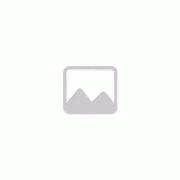 人机交互新体验,全新
人机交互新体验,全新 VR里的《镜之边缘》:
VR里的《镜之边缘》: